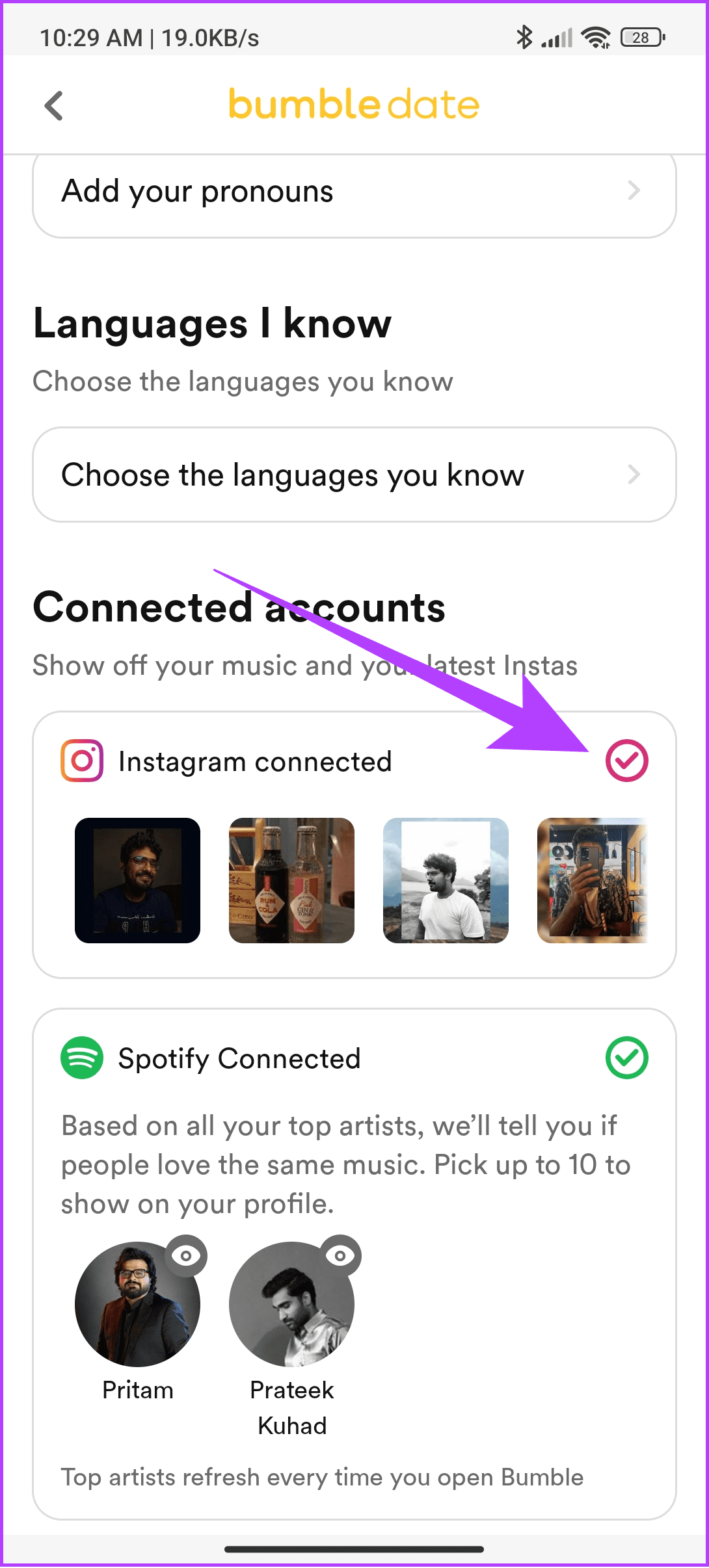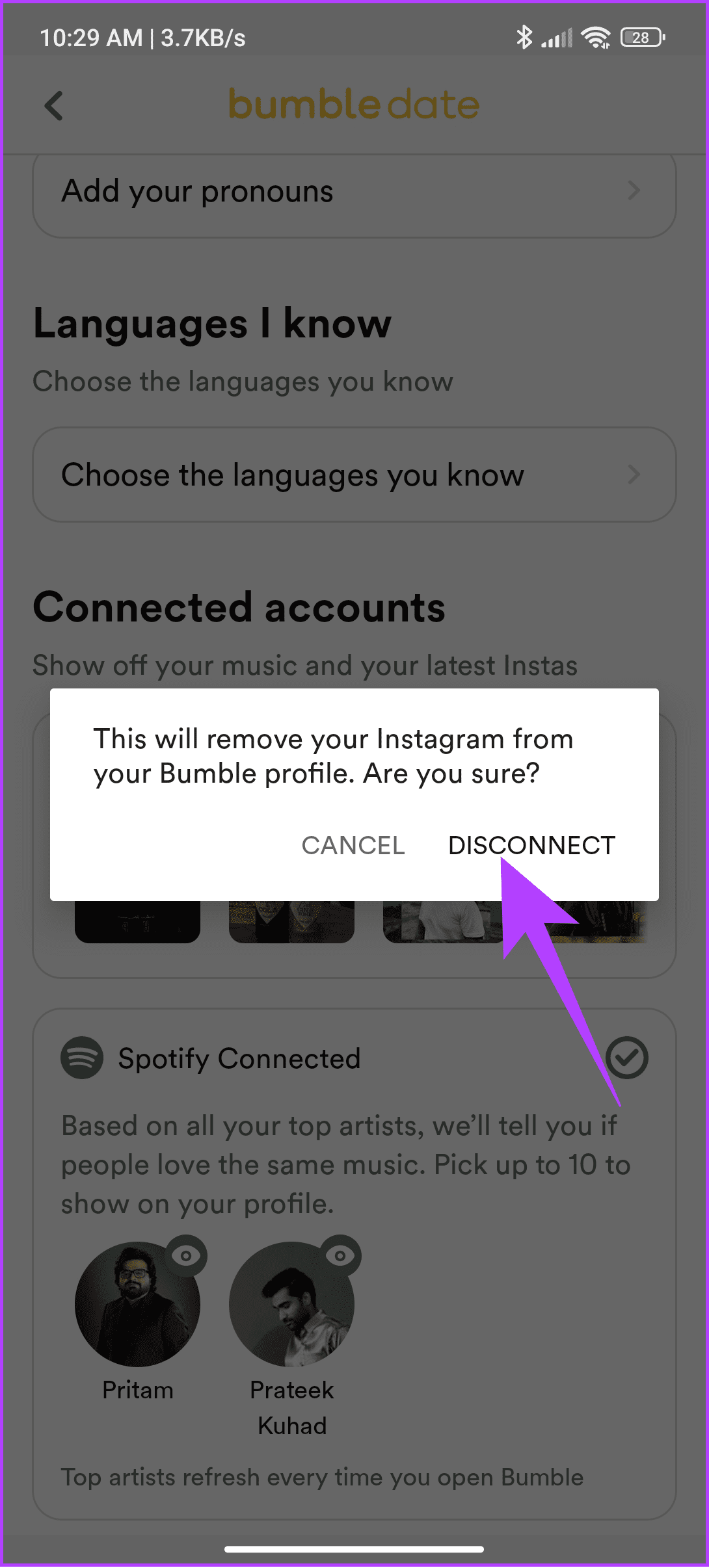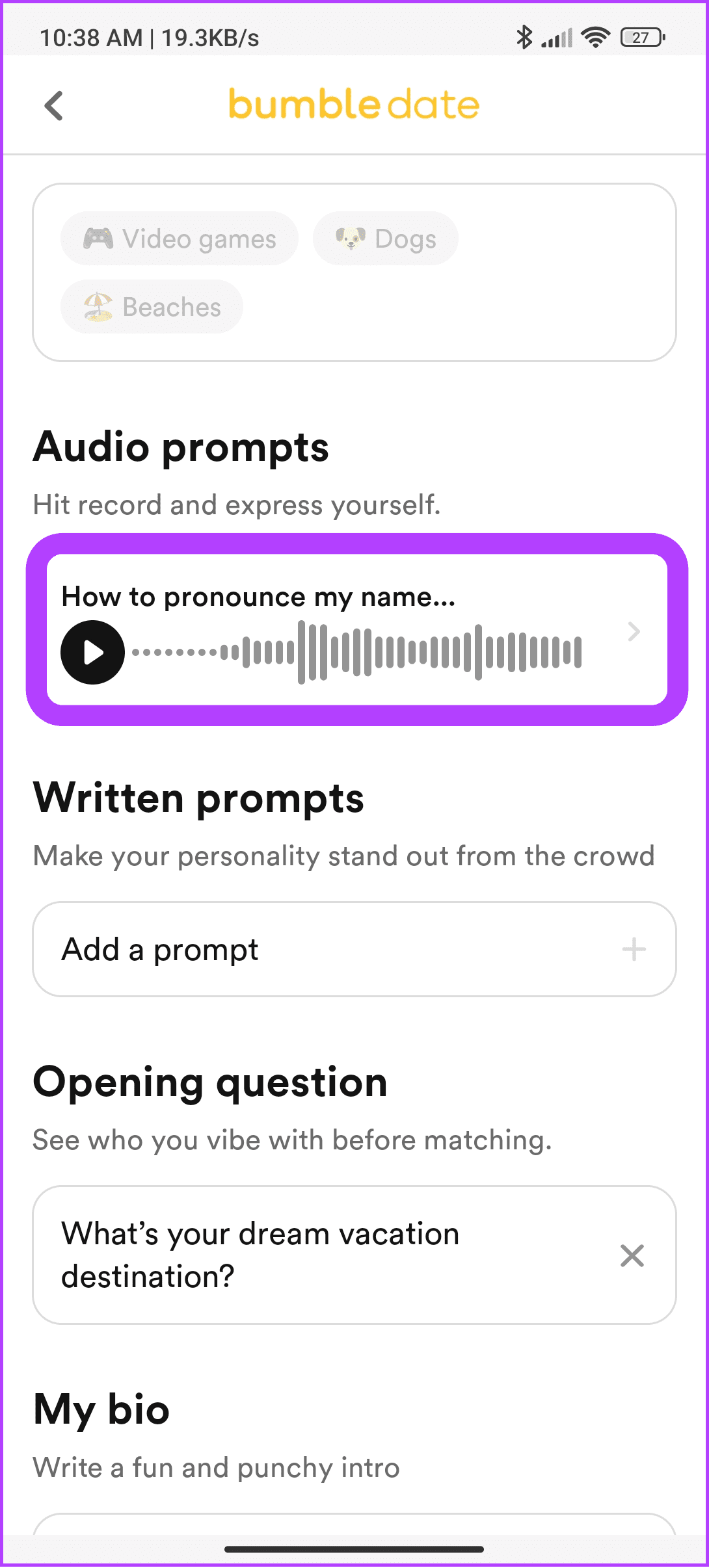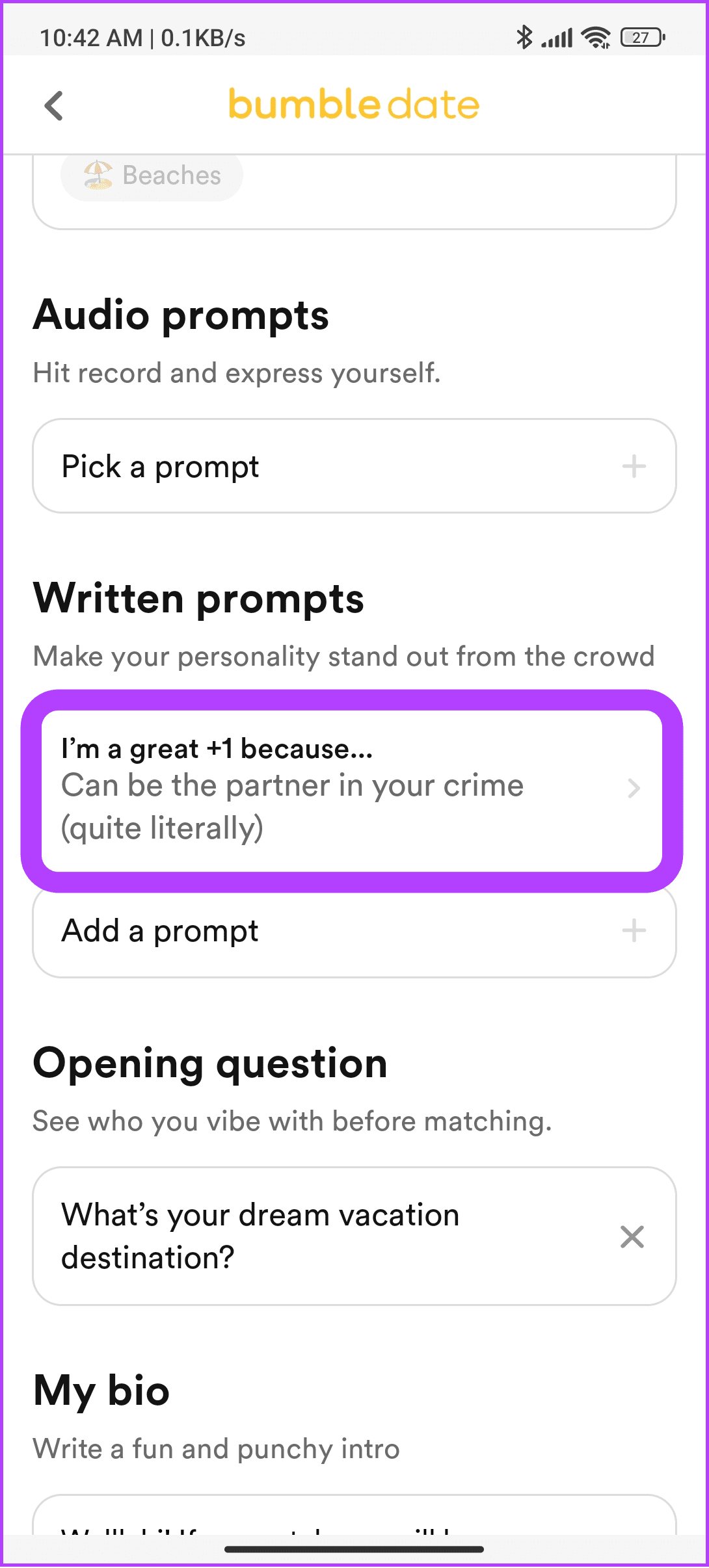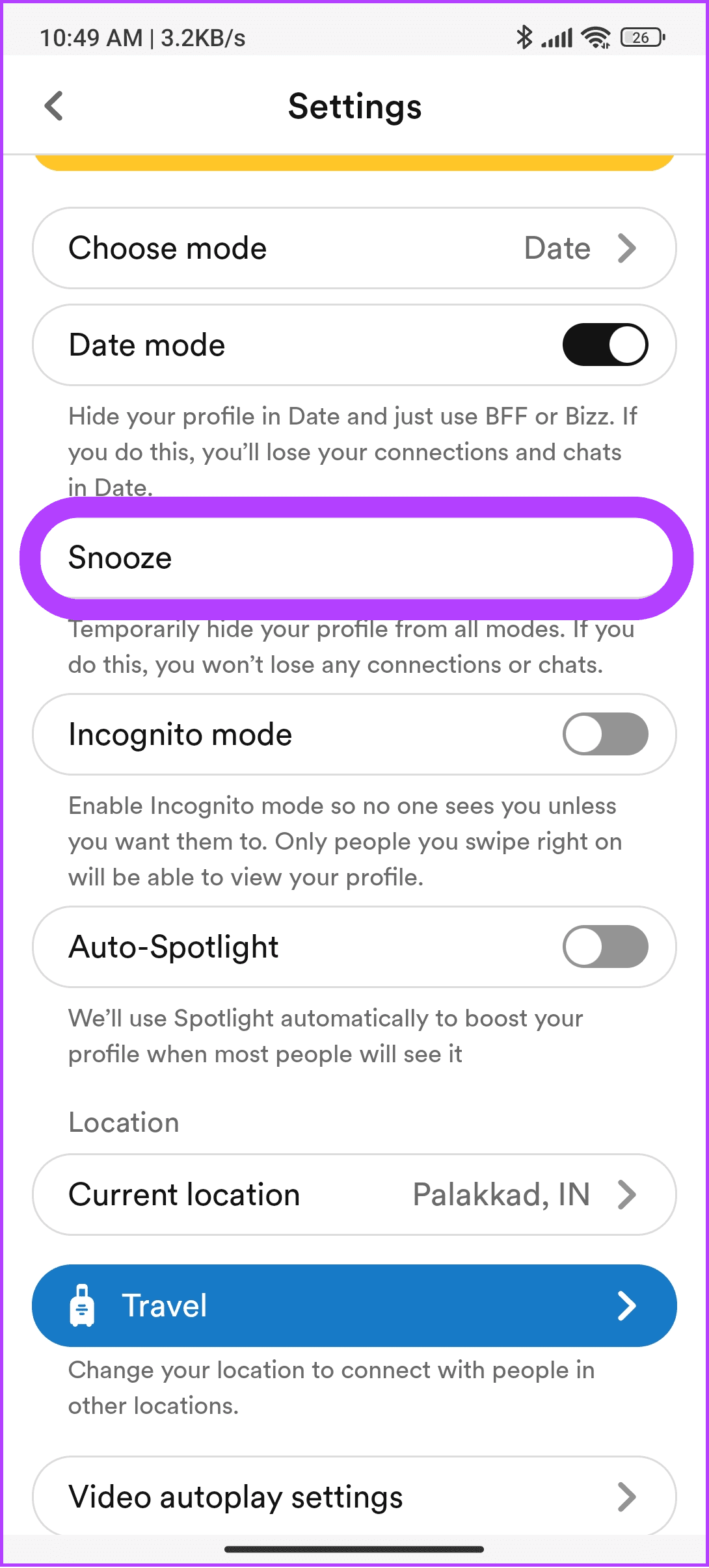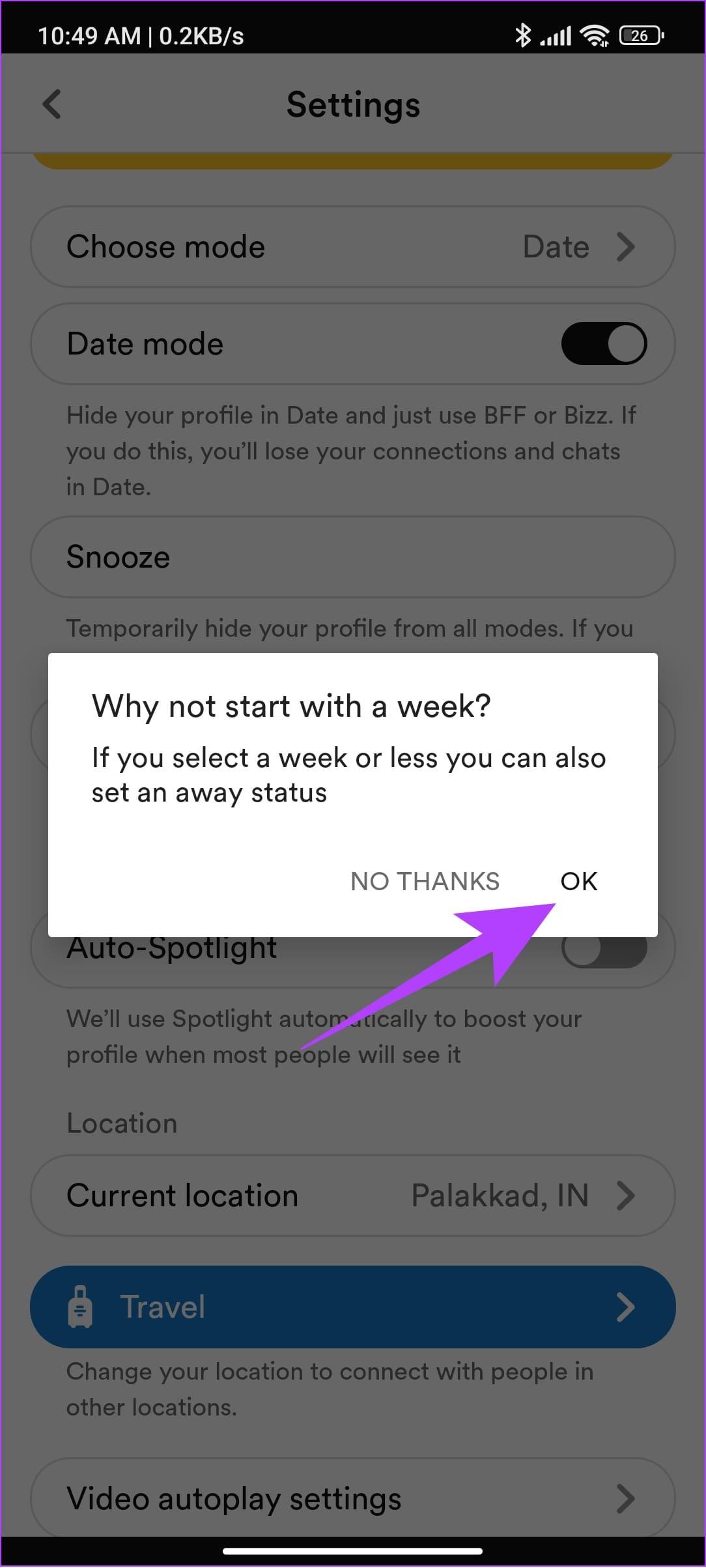Avec nos modes de vie chargés, les applications de rencontres sont en effet utiles pour rencontrer de nouvelles personnes et trouver quelqu'un de spécial. Cependant, si vous n'obtenez aucun like sur Bumble , il est préférable de réinitialiser Bumble. Cela pourrait aider votre compte à obtenir plus d'impressions et éventuellement plus de likes.

Réinitialiser Bumble sans le supprimer vous permet d'économiser du temps et des efforts lors de la création d'un nouveau compte. En outre, il est contraire à la politique de la plateforme de supprimer un compte et de le rouvrir plusieurs fois. Par conséquent, il est préférable de réinitialiser votre compte Bumble. Ce guide vous aidera à le faire.
Remarque : les étapes sont similaires pour les appareils Android et iOS. Pour la démonstration, nous utiliserons un appareil Android.
Comment réinitialiser le compte Bumble sans le supprimer
Il n'existe aucune option officielle pour réinitialiser votre compte Bumble. Vous devrez donc réinitialiser manuellement chaque section de votre compte pour (en quelque sorte) réinitialiser l'algorithme Bumble. Nous avons mentionné les étapes ci-dessous.
1. Réinitialiser les balayages et les correspondances Bumble
Habituellement, vos balayages Bumble seront réinitialisés après une semaine si l'autre personne n'a pas balayé pour vous. Par conséquent, vous n’avez rien d’autre à faire qu’attendre une semaine pour que les likes de Bumble se réinitialisent. S'il s'agit d'une correspondance, voici comment réinitialiser les correspondances sur votre profil Bumble :
Étape 1 : Ouvrez l'application Bumble et appuyez sur l'icône Messages.
Étape 2 : À partir de là, ouvrez le profil de la personne que vous souhaitez supprimer.
Étape 3 : Appuyez sur les trois points dans le coin supérieur droit.


Étape 4 : Choisissez Annuler la correspondance et appuyez sur Annuler la correspondance pour confirmer.


2. Quand Bumble aime-t-il être réinitialisé
Bumble réinitialisera les likes dans la semaine suivant le balayage. Si l’autre personne revient pendant cette période, cela deviendra un match. Au moment de la rédaction de ce guide, il n'existe aucune option pour réinitialiser manuellement les likes de Bumble.
3. Déconnectez Instagram
Étape 1 : Ouvrez Bumble et appuyez sur l'icône de profil dans le coin inférieur gauche.
Étape 2 : Appuyez sur la photo de profil.


Étape 3 : Sélectionnez Modifier le profil.
Étape 3 : Cochez la case à côté d'Instagram connecté.

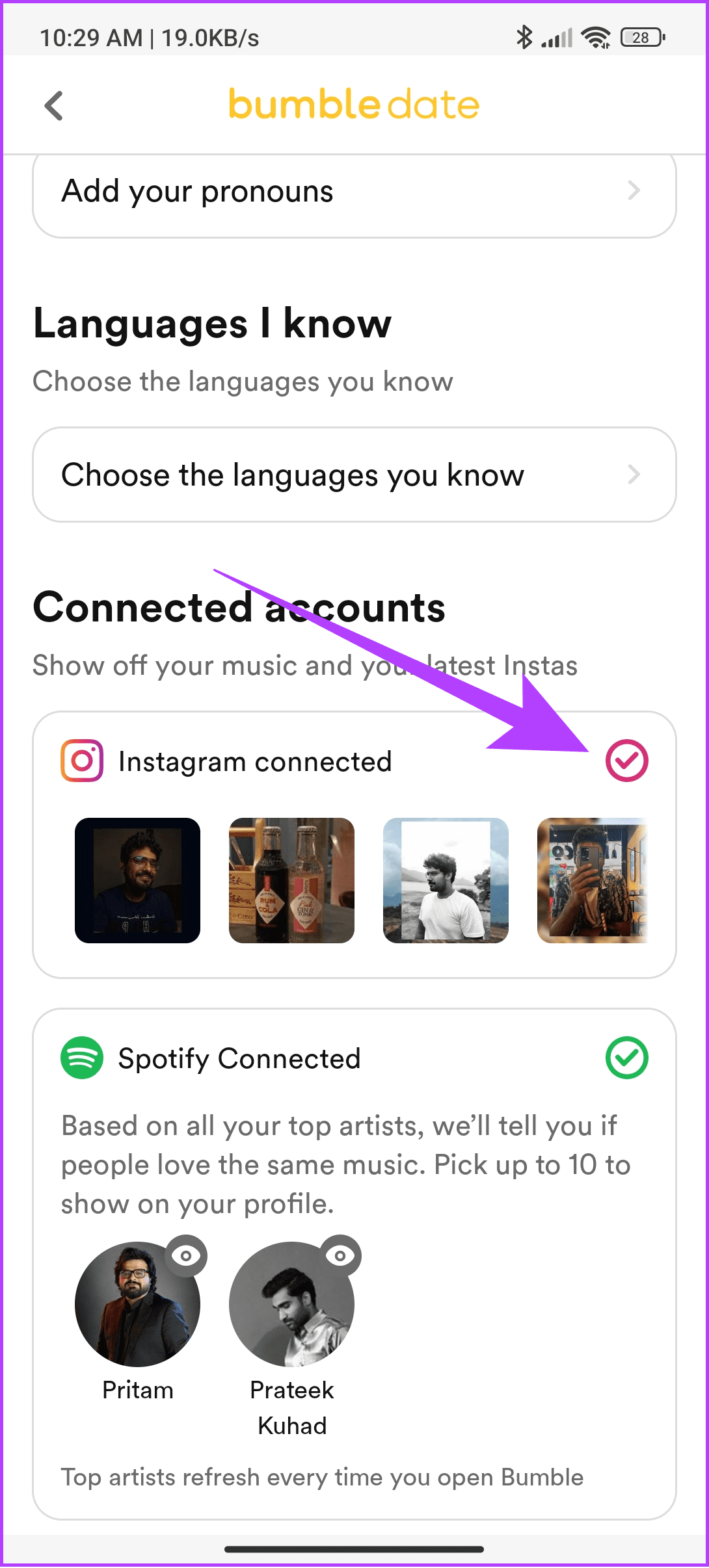
Étape 4 : Choisissez Déconnecter pour confirmer.
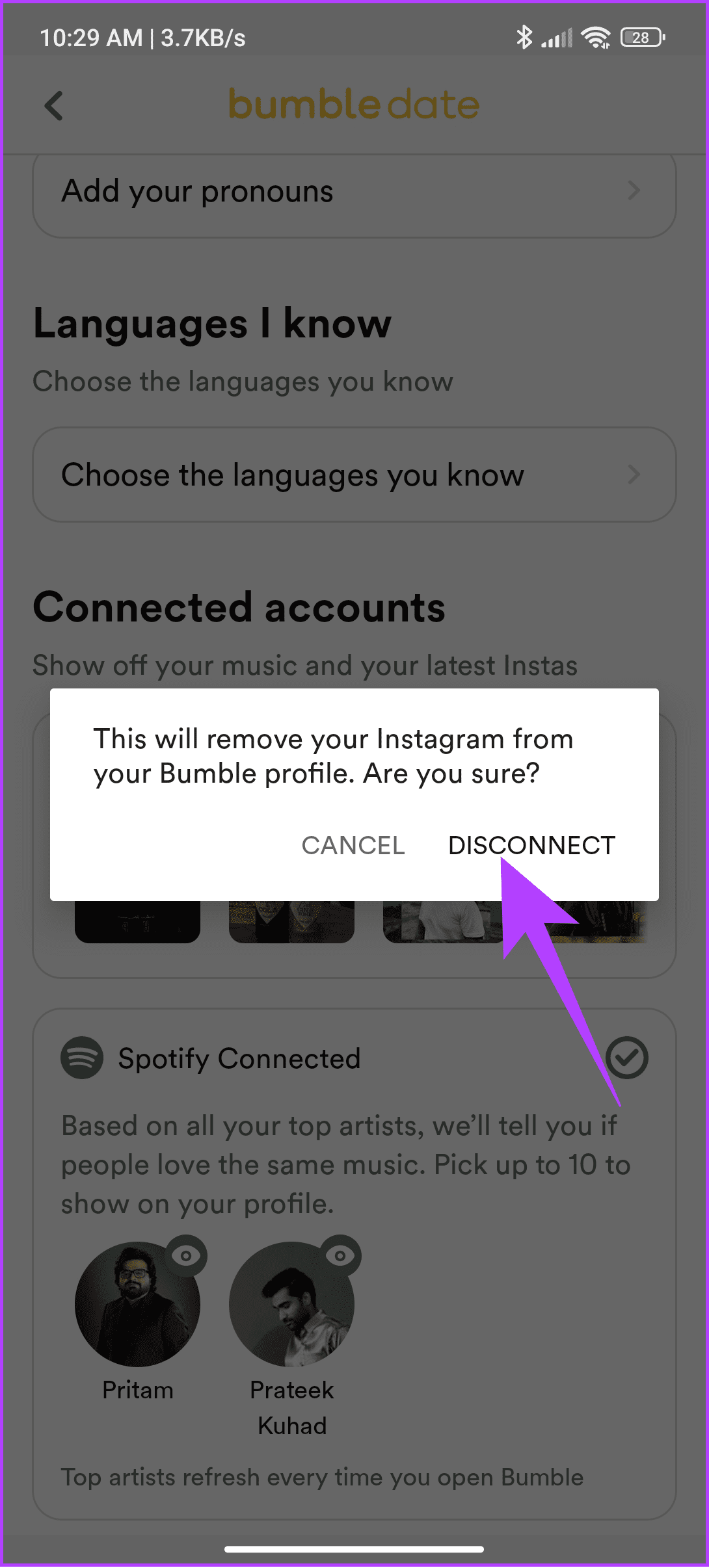
Une fois déconnecté, vous pouvez vous connecter à Bumble et connecter le compte Instagram de votre choix.
4. Déconnectez Spotify
Étape 1 : Ouvrez Bumble et appuyez sur le bouton de profil dans le coin inférieur gauche.
Étape 2 : Appuyez sur la photo de profil.


Étape 3 : Appuyez sur Modifier le profil.
Étape 3 : Cochez la case à côté de Spotify connecté.


Spotify sera déconnecté instantanément. Vous pourrez ensuite connecter le compte Spotify de votre choix.
5. Réinitialiser les invites audio
Les invites audio peuvent jouer un rôle important dans l'obtention de correspondances dans Bumble. Par conséquent, vous pouvez réinitialiser ces invites et les remplacer par quelque chose de mieux.
Étape 1 : Ouvrez Bumble > appuyez sur votre profil dans le coin inférieur droit et sélectionnez votre photo de profil.


Étape 2 : Appuyez sur Modifier le profil > faites défiler vers le bas et appuyez sur l'invite audio que vous avez ajoutée.

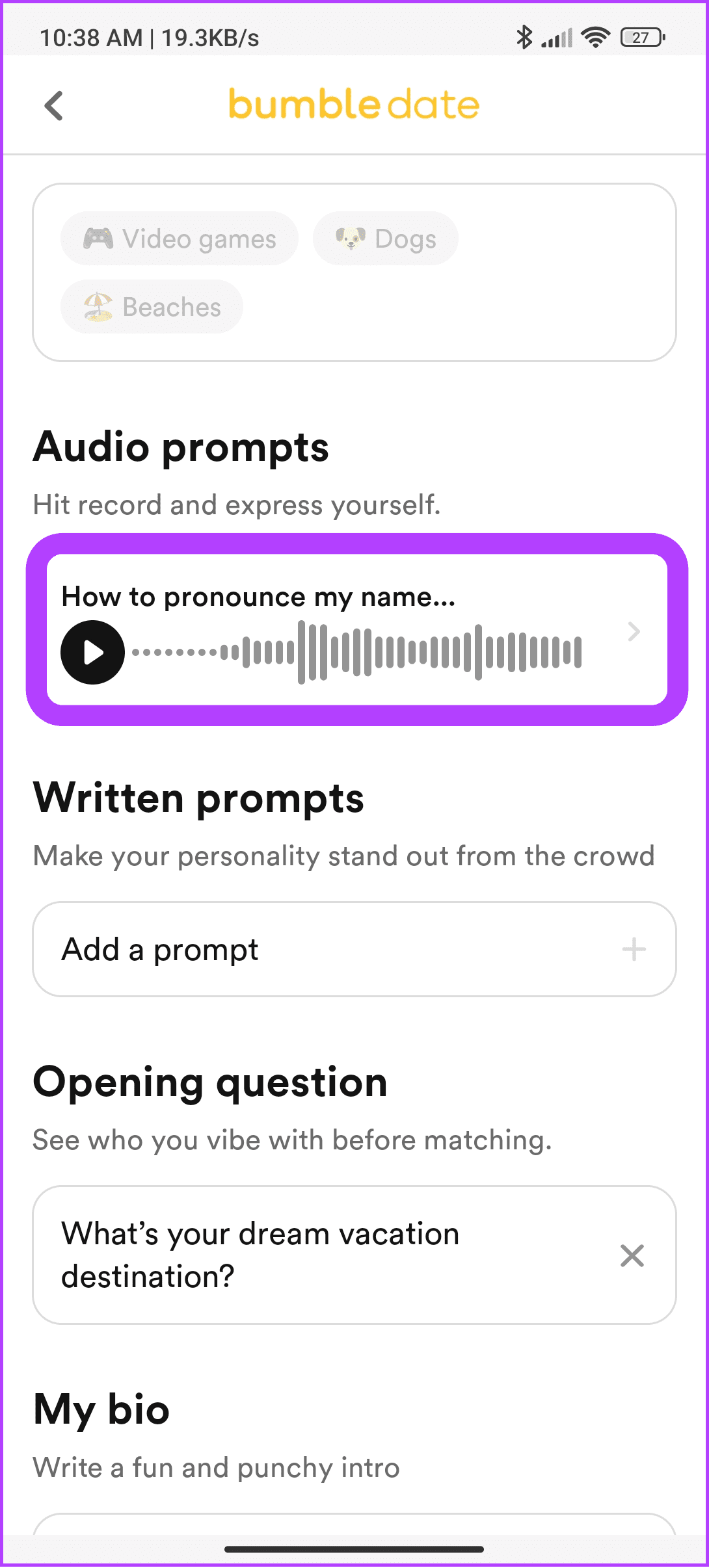
Étape 3 : Vous pouvez choisir entre les options suivantes :
- Reprendre l'enregistrement : choisissez cette option pour réenregistrer une nouvelle réponse audio pour l'invite actuelle et remplacer la précédente.
- Modifier l'invite : choisissez une nouvelle invite pour enregistrer une nouvelle réponse, en remplaçant la précédente.
- Supprimer : sélectionnez cette option pour supprimer l'invite audio.

Ici, nous sélectionnerons Supprimer pour supprimer l’invite audio. Outre ces options, vous pouvez annuler cette option si vous ne souhaitez pas modifier l'invite.
6. Réinitialiser les invites de profil écrites
Les invites écrites jouent également un bon rôle en aidant l’autre personne à en savoir plus sur vous. Si vous envisagez de réinitialiser votre invite écrite, voici les étapes à suivre :
Étape 1 : Ouvrez Bumble > appuyez sur le profil et appuyez sur la photo de profil.


Étape 2 : Choisissez Modifier le profil et appuyez sur l'invite que vous souhaitez réinitialiser.

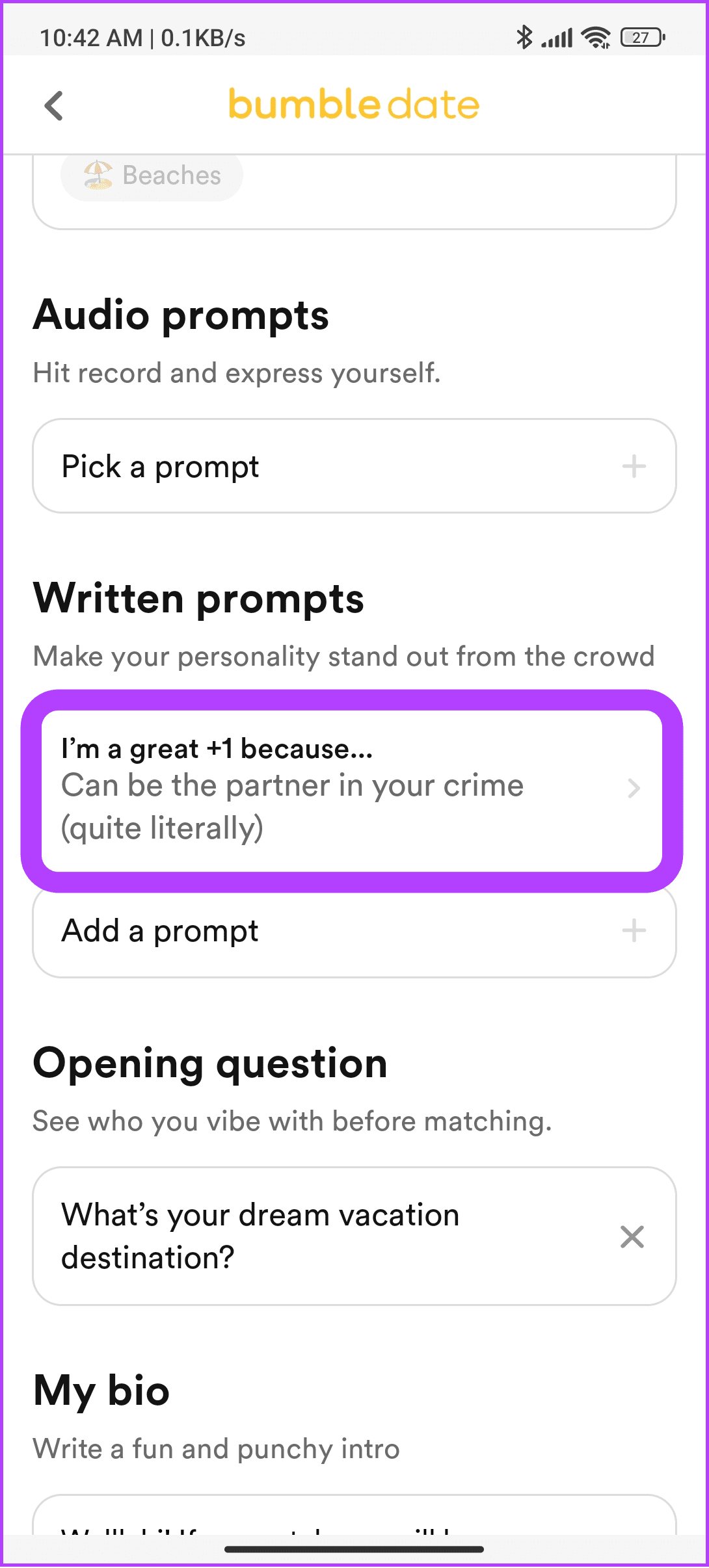
Étape 3 : À partir de là, choisissez l'une des options suivantes :
- Mettre à jour : sélectionnez cette option pour mettre à jour la réponse à l'invite actuelle.
- Remplacer : modifiez l'invite actuelle par une nouvelle et ses réponses.
- Supprimer : supprime l'invite actuelle.

Choisissez Supprimer si vous souhaitez supprimer l'invite actuelle. Cela supprimera la réponse rapide actuelle. Pour supprimer l’intégralité de la question rapide, appuyez sur la marque X à côté d’elle. Si vous ne souhaitez apporter aucune autre modification, choisissez Annuler.
7. Réinitialiser la biographie
La bio est la première chose qu’une personne voit lorsqu’elle fait défiler vers le bas pour voir plus d’informations sur votre profil. Par conséquent, si vous souhaitez réinitialiser votre biographie actuelle et la remplacer par une nouvelle, suivez ces étapes :
Étape 1 : Ouvrez Bumble > appuyez sur le profil et appuyez sur la photo de profil.


Étape 2 : Choisissez Modifier le profil et appuyez sur la bio.
Étape 3 : Sélectionnez tout le contenu de la bio, puis supprimez-le.
Étape 4 : Appuyez sur la coche dans le coin supérieur droit.


Une fois que vous avez supprimé la bio, ajoutez-en une nouvelle en appuyant sur l'espace libre à l'intérieur de la bio.
Bonus : utilisez le mode Snooze dans Bumble
Si vous souhaitez réinitialiser Bumble sans le supprimer et que vous souhaitez le désactiver, vous pouvez utiliser l'option Snooze dans Bumble. Les étapes sont les suivantes:
Étape 1 : Ouvrez Bumble > appuyez sur le profil dans le coin inférieur gauche et sélectionnez l'icône d'engrenage dans le coin supérieur droit.
Étape 2 : Appuyez sur Répéter.

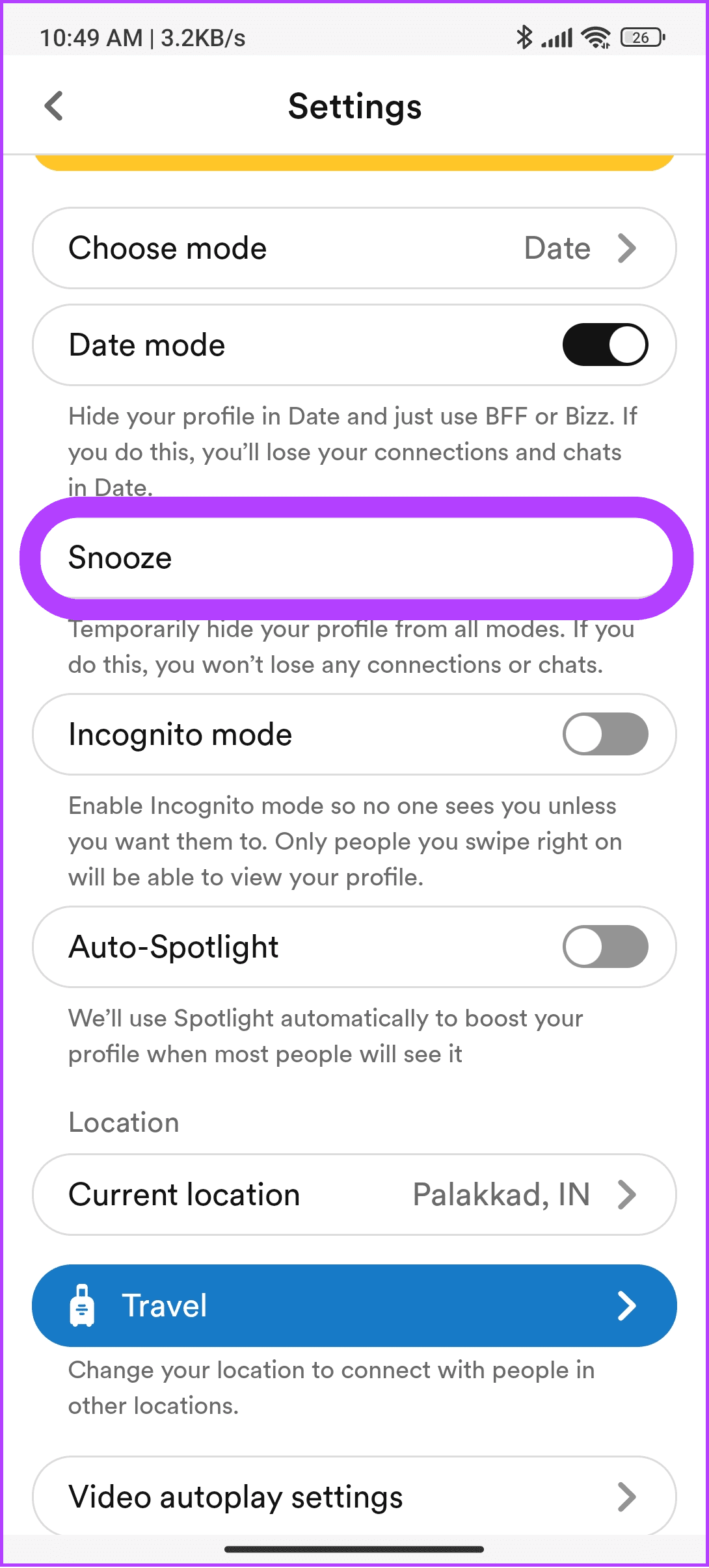
Étape 3 : Sélectionnez la période pendant laquelle vous souhaitez désactiver votre compte.
Étape 4 : Ensuite, appuyez sur OK pour confirmer.

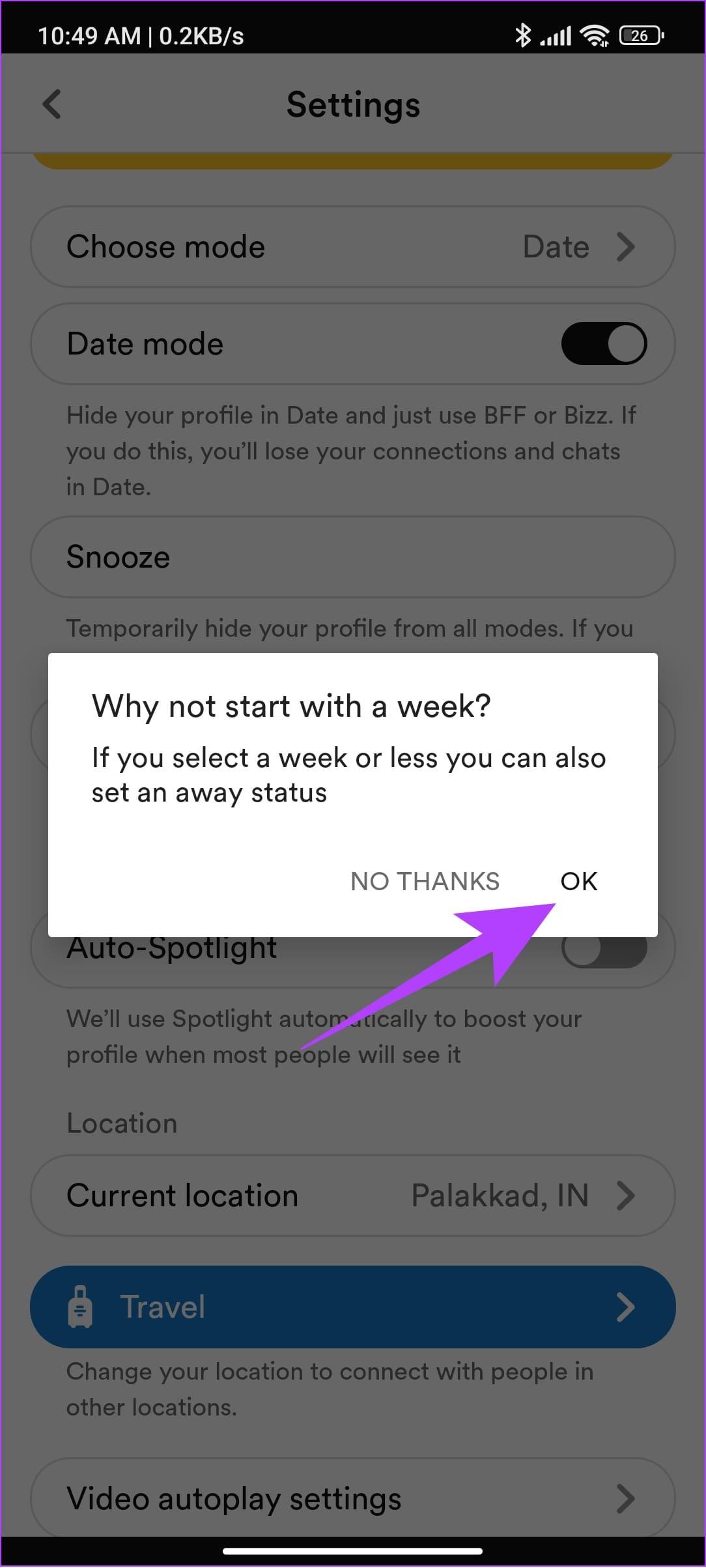
Il peut également vous être demandé de sélectionner la raison pour laquelle vous mettez votre compte en mode Snooze. De plus, vous pouvez suivre les mêmes étapes et appuyer sur « Désactiver le mode Snooze » si vous souhaitez arrêter le mode Snooze.
Comment supprimer votre compte Bumble
Comme mentionné, il n'existe aucun moyen officiel de réinitialiser votre compte Bumble. La seule façon d'effacer tous les likes, balayages, correspondances et autres informations liées à votre compte Bumble est de supprimer votre compte Bumble .

Une fois votre compte Bumble supprimé, il est préférable d'attendre trois mois avant d'en créer un nouveau. Cela garantira la suppression de toutes les données liées à votre compte. De plus, la suppression et la création constantes de votre compte peuvent amener Bumble à mettre votre compte sur liste noire.
FAQ sur la réinitialisation du compte Bumble
1. Bumble répète-t-il les profils ?
Bumble ne répétera pas les profils que vous avez glissés après une semaine. Si vous ne souhaitez pas voir une personne, vous pouvez l'empêcher d'apparaître sur votre flux.
2. Pouvez-vous réinitialiser votre abonnement Bumble Premium ?
Oui. Vous devez annuler votre abonnement pour réinitialiser votre abonnement Bumble Premium.
3. La désactivation du mode date réinitialise-t-elle Bumble ?
Non. Lorsque vous basculez entre les modes de date, toutes les données liées au mode seront conservées. Ces données ne seront supprimées qu'après la suppression de votre compte Bumble.
4. Puis-je réinitialiser Bumble pour revoir tout le monde ?
Pour l'instant, vous ne pouvez pas réinitialiser votre compte Bumble. Cela signifie que vous devez attendre la réinitialisation des likes pour voir à nouveau tout le monde. Le délai est généralement d’une semaine à compter du jour où la personne a glissé.
Il est temps pour un nouveau départ
Il est toujours préférable de redémarrer après un certain temps, surtout si vous n'obtenez aucun like sur Bumble. Maintenant que vous savez comment réinitialiser votre compte Bumble, nous espérons que vous pourrez rencontrer quelqu'un de spécial. Assurez-vous de faire de votre mieux. Vous pourriez également aimer lire comment voir qui vous a aimé sur Bumble sans payer .